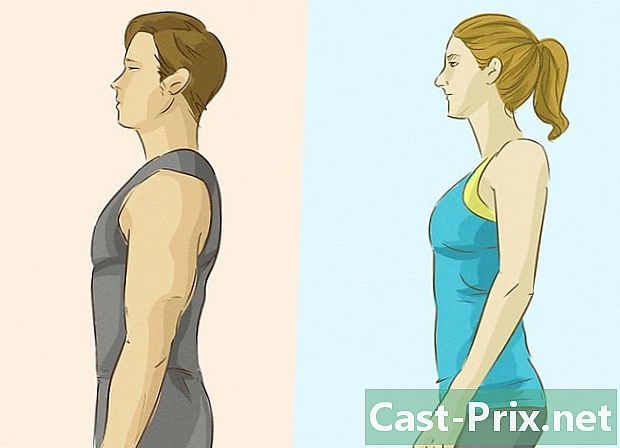ونڈوز کے لئے انٹرنیٹ ایکسپلورر کو کس طرح ٹھیک کرنا ہے جو جواب نہیں دیتا ہے
مصنف:
Roger Morrison
تخلیق کی تاریخ:
27 ستمبر 2021
تازہ کاری کی تاریخ:
1 جولائی 2024

مواد
یہ مضمون ہمارے ایڈیٹرز اور اہل محققین کے اشتراک سے لکھا گیا تھا تاکہ مواد کی درستگی اور مکمل کی ضمانت دی جاسکے۔وکی شو کی کنٹینٹ مینجمنٹ ٹیم ایڈیٹوریل ٹیم کے کام کا بغور جائزہ لیتی ہے تاکہ یہ یقینی بنایا جاسکے کہ ہر آئٹم ہمارے اعلی معیار کے مطابق ہے۔
کیا انٹرنیٹ ایکسپلورر مسلسل کریش ہوتا ہے؟ انٹرنیٹ ایکسپلورر کریش ہونے کے ل relatively نسبتا s حساس ہے اور بہت سے ایسے معاملات ہیں جو آپ کو پریشانی کا سبب بن سکتے ہیں۔ اپنے انٹرنیٹ ایکسپلورر کی تنصیب کی تشخیص اور مرمت کے لئے جو کچھ بھی آپ کرسکتے ہیں اس کے خلاصے کے لئے ذیل میں 1 قدم ملاحظہ کریں۔
مراحل
-

اس بات کو یقینی بنائیں کہ انٹرنیٹ کے ایکسپلورر کے دستیاب ہونے کے ساتھ ہی آپ انسٹال کر چکے ہیں۔ انٹرنیٹ ایکسپلورر کی بہت ساری اپڈیٹس استحکام اور سیکیورٹی پیچ پر مرکوز ہیں ، جو آپ کو جو بھی پریشانی ہیں اسے حل کرسکتی ہیں۔ انٹرنیٹ ایکسپلورر کو ونڈوز اپ ڈیٹ پروگرام کے ذریعے اپ ڈیٹ کیا جاتا ہے۔ ونڈوز اور انٹرنیٹ ایکسپلورر کے لئے تازہ ترین تازہ ترین معلومات کے انسٹال کرنے کے بارے میں مزید تفصیلات کے لئے یہ مضمون دیکھیں۔ -

اینٹیمل ویئر اسکین چلائیں۔ میلویئر اور دیگر براؤزر ہائی جیکرز انٹرنیٹ ایکسپلورر کی غلطیوں کی ایک بنیادی وجہ ہیں۔ باقاعدگی سے میلویئر اسکینز کا انعقاد ایک اچھی بحالی کے معمول کا حصہ ہے اور بہت ساری پریشانیوں سے بچ سکتا ہے۔ اینٹیمال ویئر کے بہترین پروگراموں میں سے کچھ مالویئر بائٹس ، اسپائی بوٹ تلاش اور تباہ اور ایڈ ڈوئیلینر ہیں۔- متعدد اینٹیمال ویئر پروگراموں کے ساتھ اسکین چلائیں کیونکہ ان سبھی پروگراموں میں ایک ہی عنصر کا پتہ نہیں چل سکتا ہے۔
-

اپنے اینٹی وائرس پروگرام کو ہمیشہ تازہ ترین رکھیں۔ وائرس آپ کے براؤزر کو روکنے کا سبب بن سکتے ہیں ، لہذا آپ کے پس منظر میں ہمیشہ اینٹی وائرس پروگرام چلنا چاہئے۔ اپنے اینٹی وائرس پروگرام کا انتظامیہ انٹرفیس کھولیں اور تصدیق کریں کہ وائرس کی تعریفیں تازہ ترین ہیں۔ وائرس کیلئے بھی اسکین چلائیں تاکہ یہ یقینی ہو کہ وائرس اس مسئلے کی وجہ نہیں ہے۔- اگر آپ کے پاس ڈینٹیو وائرس انسٹال نہیں ہے تو ، انسٹال کرنے کے طریقے کے بارے میں مزید تفصیلات کے ل this اس مضمون کو دیکھیں۔
-

اپنی عارضی انٹرنیٹ فائلیں حذف کریں۔ جب آپ کے براؤزر نے انہیں لوڈ کرنے کی کوشش کی ہے تو خراب شدہ عارضی فائلیں دشواری کا سبب بن سکتی ہیں۔ اپنی عارضی فائلوں کو ہٹانے سے آپ کی ہارڈ ڈرائیو پر بھی جگہ خالی ہوجائے گی اور عام طور پر براؤزر کی کارکردگی میں بہتری آسکتی ہے۔- انٹرنیٹ ایکسپلورر کو کھولے بغیر عارضی انٹرنیٹ فائلوں کو حذف کرنے کیلئے ، پہلے کنٹرول پینل کھولیں۔ یہ اسٹارٹ مینو میں یا دبانے سے پایا جاسکتا ہے . جیت+X اگر آپ ونڈوز 8 استعمال کرتے ہیں۔
- زمرہ کھولیں نیٹ ورک اور انٹرنیٹ اور منتخب کریں انٹرنیٹ کے اختیارات.
- ٹیب میں حذف کریں ... کے بٹن پر کلک کریں جنرل.
- باکس کو چیک کریں عارضی فائلیں اور ویب سائٹیں.
- فائلوں کو حذف کرنے کے لئے حذف کریں بٹن پر کلک کریں۔
- مستقل فائلوں سے نجات حاصل کرنے کے لئے سی کلیینر کا استعمال کریں جس سے پریشانی پیدا ہوسکتی ہے۔ ونڈوز (ڈسک کلین اپ) کے ذریعہ فراہم کردہ صفائی آلے کے مقابلے میں سی کلیینر بہت زیادہ مکمل ہے۔
-

غیر ضروری ایکسٹینشنز کو حذف کریں۔ انٹرنیٹ ایکسپلورر کو ایڈونس اور ٹول بار کے ساتھ پورا کیا جاسکتا ہے ، لیکن بعض اوقات وہ ختم ہوجاتے ہیں جس کی وجہ سے یہ پروگرام غیر مستحکم ہوجاتا ہے یا سست ہوجاتا ہے۔ اگر آپ کے پاس بہت زیادہ توسیع یا غیر مستحکم ایکسٹینشنز انسٹال ہیں تو ، وہ انٹرنیٹ ایکسپلورر کے حادثے کا سبب بن سکتے ہیں۔ ایک وقت میں ایڈوں کو غیر فعال کرنے کی کوشش کریں ، یہاں تک کہ انٹرنیٹ ایکسپلورر دوبارہ شروع ہوجائے یا ان سب کو ایک ساتھ ہی غیر فعال کردیں۔- پین آئکن یا مینو پر کلک کریں اوزار اور منتخب کریں ایڈ کا انتظام کریں.
- نئی ونڈو کے بائیں جانب ، آپ منتخب کرسکتے ہیں کہ آپ کس قسم کے ایڈونس کا انتظام کرنا چاہتے ہیں۔ سیکشن ٹول بار اور ایکسٹینشن ممکنہ طور پر آپ نے شامل کردہ بیشتر ایکسٹینشنز ہوں گی۔
- ایکسٹینشنز کی تلاش کریں جسے آپ اب شناخت نہیں کرتے یا استعمال نہیں کرتے ہیں۔ ایکسٹینشن کو منتخب کریں ، اور پھر ایکسٹینشن کو غیر فعال کرنے کے لئے ونڈو کے نیچے دیئے گئے ڈس ایبل بٹن پر کلک کریں۔
- انٹرنیٹ ایکسپلورر نے آپ کو پریشانیوں کا باعث بننے کے ساتھ ہی اسی وقت انسٹال کردہ ایڈون تلاش کریں۔ یہ مجرم ہوسکتا ہے۔
- نوٹ کریں کہ کچھ ایکسٹینشن مائکروسافٹ کے ذریعہ اوریکل (جاوا) جیسی کمپنیوں کے ذریعہ انسٹال ہوتی ہیں۔
-

اپنے موڈیم / روٹر کو دوبارہ ترتیب دیں۔ بعض اوقات آہستہ رابطے انٹرنیٹ ایکسپلورر کے حادثے کا سبب بن سکتے ہیں۔ اسے ساٹھ سیکنڈ تک پلگ ان لگانا اور پھر اسے دوبارہ مربوط کرنے کے ل recon دوبارہ منسلک کرنا کبھی کبھی اس کے ساتھ کام کرنے کے لئے ایک نیا IP ایڈریس بازیافت کرنے میں مدد کرتا ہے۔ -

اپنے براؤزر کو دوبارہ ترتیب دیں۔ اگر ایڈز کو غیر فعال کرنا ، وائرس اسکین چلانا ، اور عارضی فائلوں کو حذف کرنا اب بھی مسئلہ حل کرنے کے لئے کام نہیں کررہے ہیں تو ، انسٹال کرنے سے پہلے آپ کا آخری سہارا انٹرنیٹ ایکسپلورر کو دوبارہ ترتیب دینا ہے۔ جب آپ کے کمپیوٹر پر پہلی بار انسٹال ہوا تھا تو براؤزر کو اس کی سیٹنگوں میں بحال کرنا اکثر ان دشواریوں کو دور کردے گا۔ تاہم ، آپ اپنی تاریخ ، پسندیدگیاں اور آپ کی جو بھی دوسری تبدیلیاں لائیں گے اسے کھو دیں گے ، لہذا پہلے اپنی فائلوں کا بیک اپ لینا یقینی بنائیں۔- آپ براؤزر سے یا سیکشن سے انٹرنیٹ ایکسپلورر کو دوبارہ ترتیب دے سکتے ہیں انٹرنیٹ کے اختیارات کنٹرول پینل انٹرنیٹ ایکسپلورر میں ، پین آئکن یا مینو پر کلک کریں اوزار اور منتخب کریں انٹرنیٹ کے اختیارات.
- ٹیب پر کلک کریں اعلی درجے کی.
- ری سیٹ بٹن پر کلک کریں .... آپ سے تصدیق کرنے کے لئے کہا جائے گا کہ آپ ری سیٹ کرنا چاہتے ہیں۔ یقینی بنائیں کہ یہ آپ کی ذاتی ترتیبات کو ہٹانے کے لئے تیار ہے ، کیوں کہ یہ پریشانی کا سبب بن سکتا ہے۔
-

انٹرنیٹ ایکسپلورر انسٹال کریں۔ اگر کوئی اور کام نہیں کرتا ہے تو ، آپ انٹرنیٹ ایکسپلورر کو دوبارہ انسٹال کرنے کی کوشش کر سکتے ہیں۔ اگر پروگرام کو نقصان پہنچا ہے تو وہ اس کی مرمت کرسکتا ہے۔ آپ مائیکرو سافٹ ویب سائٹ سے انٹرنیٹ ایکسپلورر انسٹالیشن فائل ڈاؤن لوڈ کرسکتے ہیں۔ براؤزر کو دوبارہ انسٹال کرنے کے لئے فائل کو چلائیں اور اسکرین پر موجود اشاروں پر عمل کریں۔- ونڈوز 7 صارفین کو انٹرنیٹ ایکسپلورر 11 ڈاؤن لوڈ کرنا چاہئے۔
- ونڈوز وسٹا صارفین انٹرنیٹ ایکسپلورر 9 ڈاؤن لوڈ کریں۔
- ونڈوز ایکس پی صارفین کو انٹرنیٹ ایکسپلورر 8 ڈاؤن لوڈ کرنا چاہئے۔
- ونڈوز 8 صارفین انٹرنیٹ ایکسپلورر کو دوبارہ انسٹال نہیں کرسکتے ہیں کیونکہ یہ ونڈوز کے ساتھ مربوط ہے۔ اس کے بجائے ، اسے ختم اور دوبارہ فعال کرنے کی ضرورت ہوگی۔ اسے ونڈو میں غیر فعال کریں پروگرام اور خصوصیات کنٹرول پینل سے منتخب کریں ونڈوز کی خصوصیات کو فعال یا غیر فعال کریں بائیں مینو میں ، پھر انٹرنیٹ ایکسپلورر 11 کو غیر چیک کریں۔ اپنے کمپیوٹر کو دوبارہ شروع کریں ، پھر اسے دوبارہ شروع کرنے کے لئے اسی طریقہ کار پر عمل کریں۔